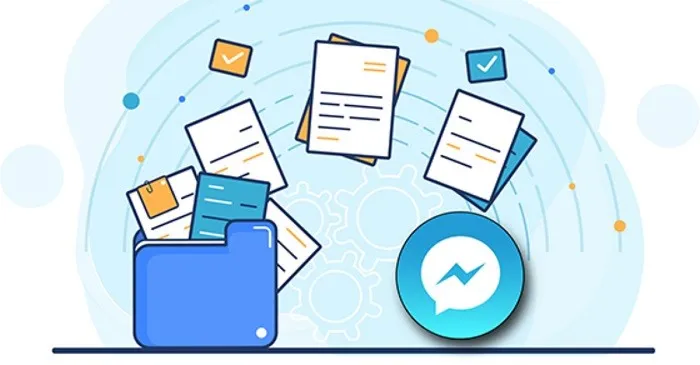Messenger chắc không còn quá xa lại đối với mọi người. Ngoài các tính năng cơ bản như nhắn tin, gọi điện,… Messenger còn được nhiều người dùng yêu thích bởi khả năng gửi được file trên điện thoại và máy tính
Hãy theo dõi bài viết dưới đây, team Thủ thuật của Blogkienthuc.edu.vn sẽ hướng dẫn bạn cách để gửi file qua Messenger trên điện thoại, máy tính chỉ với vài thao tác đơn giản. Cùng theo dõi nhé.
Bạn đang đọc: Chia sẻ bạn cách gửi file qua Messenger trên điện thoại, máy tính
1. Hướng dẫn gửi file qua Messenger trên điện thoại
Đối với điện thoại Android
Bước 1: Bạn truy cập vào ứng dụng File của bạn > Chọn đến mục Tài liệu.
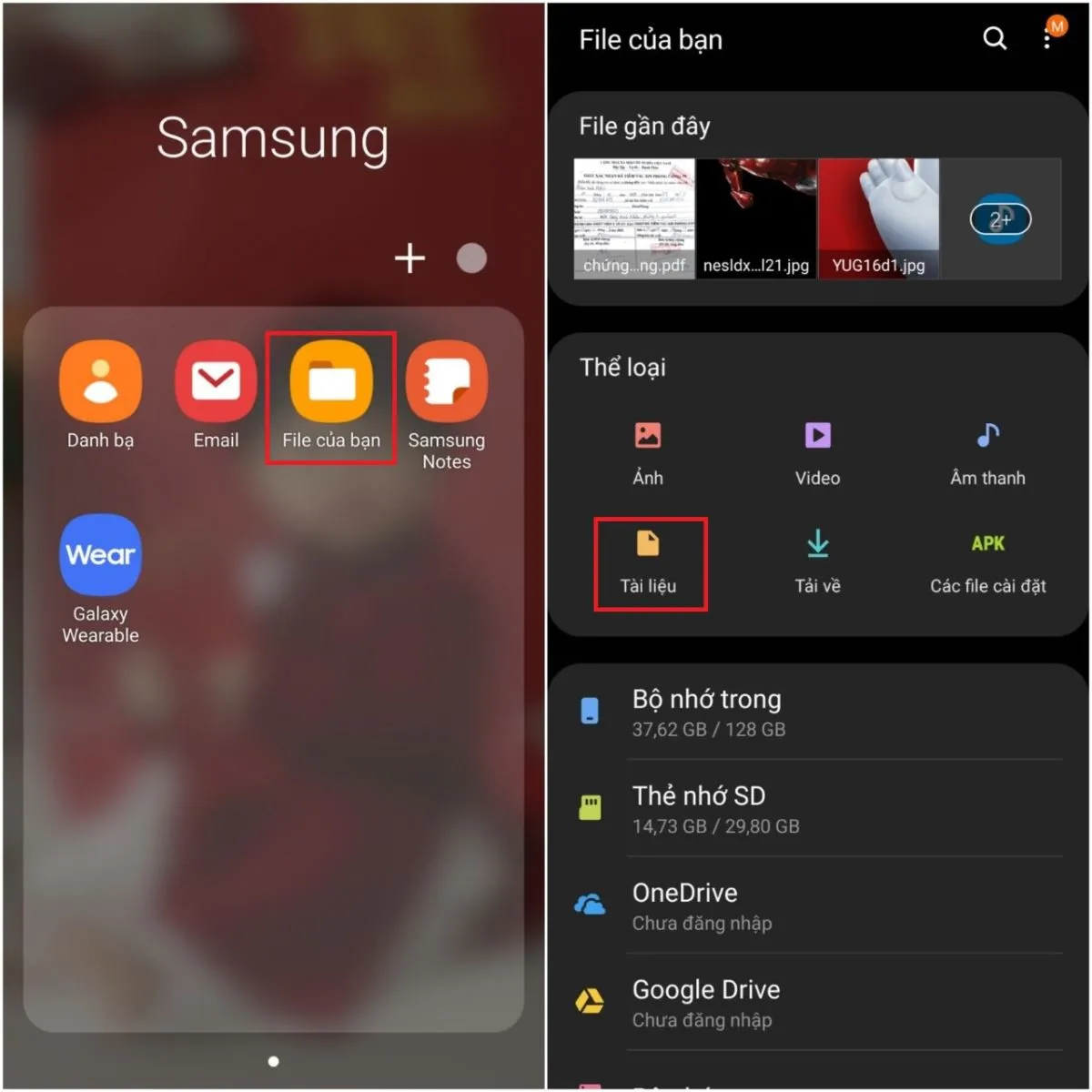
Bước 2: Chọn đến file mà bạn muốn gửi > Nhấn giữ vào file đó > Chọn vào Chia sẻ > Chọn đến ứng dụng Messenger.
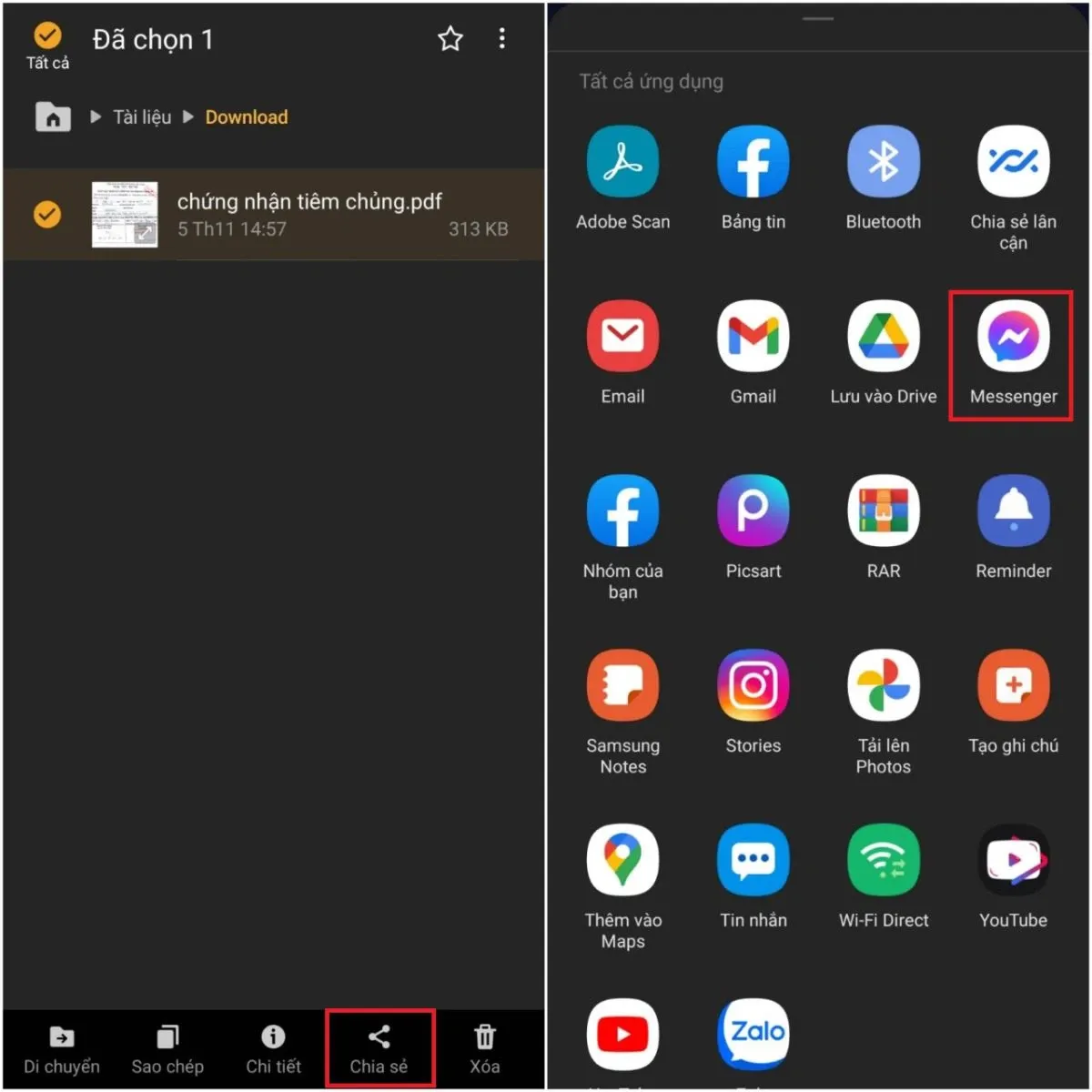
Bước 3: Chọn đến người mà bạn muốn gửi file > Chọn vào Gửi. Vậy là xong.
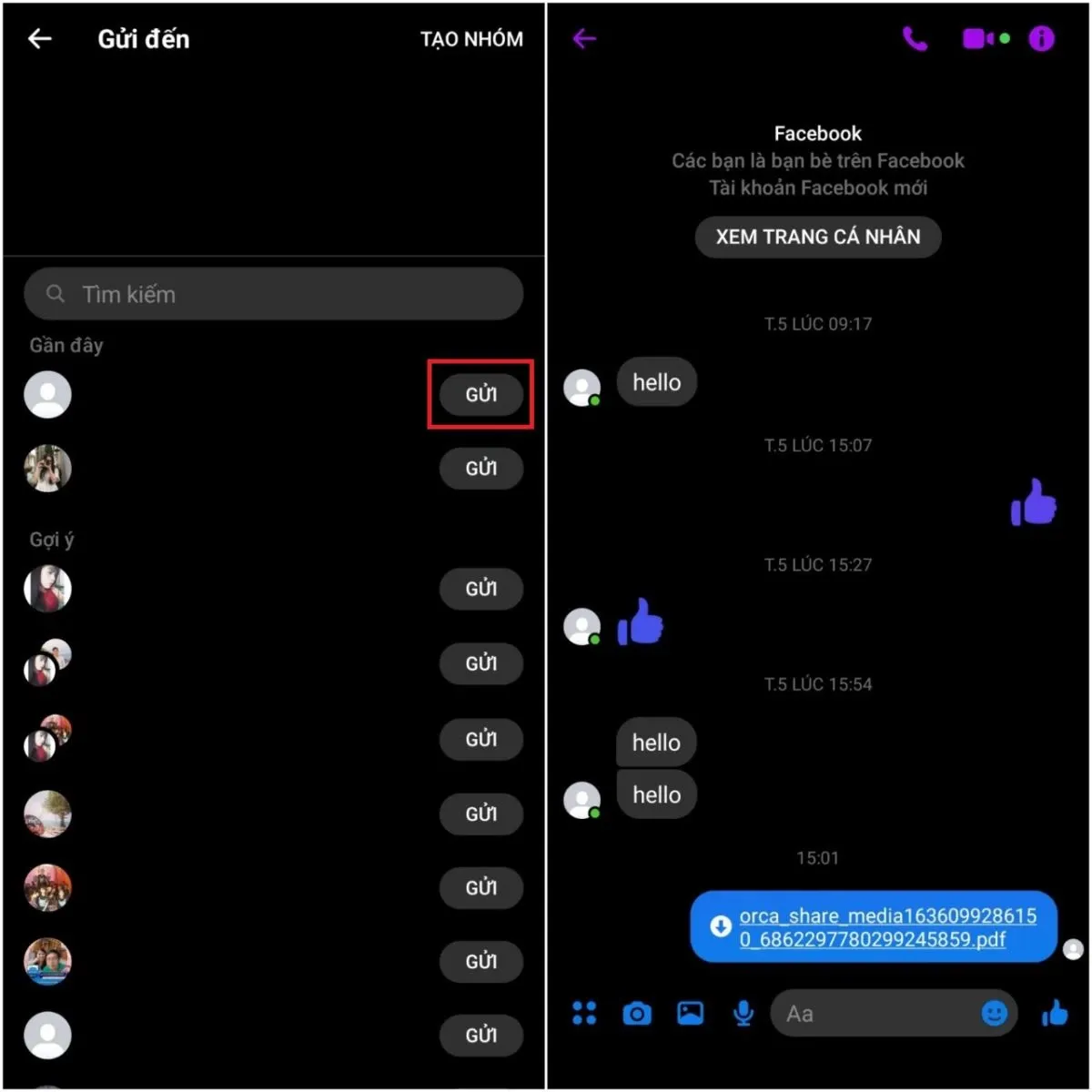
Đối với iPhone
Bước 1: Bạn truy cập vào ứng dụng Tệp > Chọn đến nơi mà bạn lưu file (Trong hướng dẫn này lưu file tại mục Tải về).
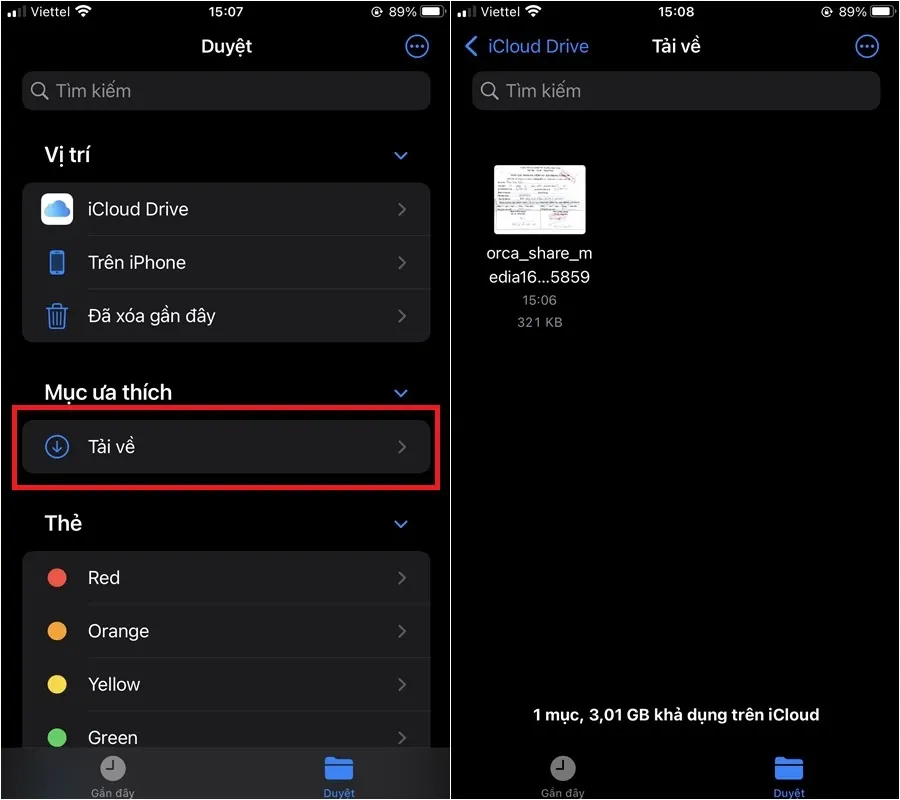
Bước 2: Nhấn giữ vào file mà bạn muốn chia sẻ > Chọn vào Chia sẻ > Chọn đến ứng dụng Messenger.
Tìm hiểu thêm: Cách chèn ảnh vào Excel siêu nhanh mà không phải ai cũng biết
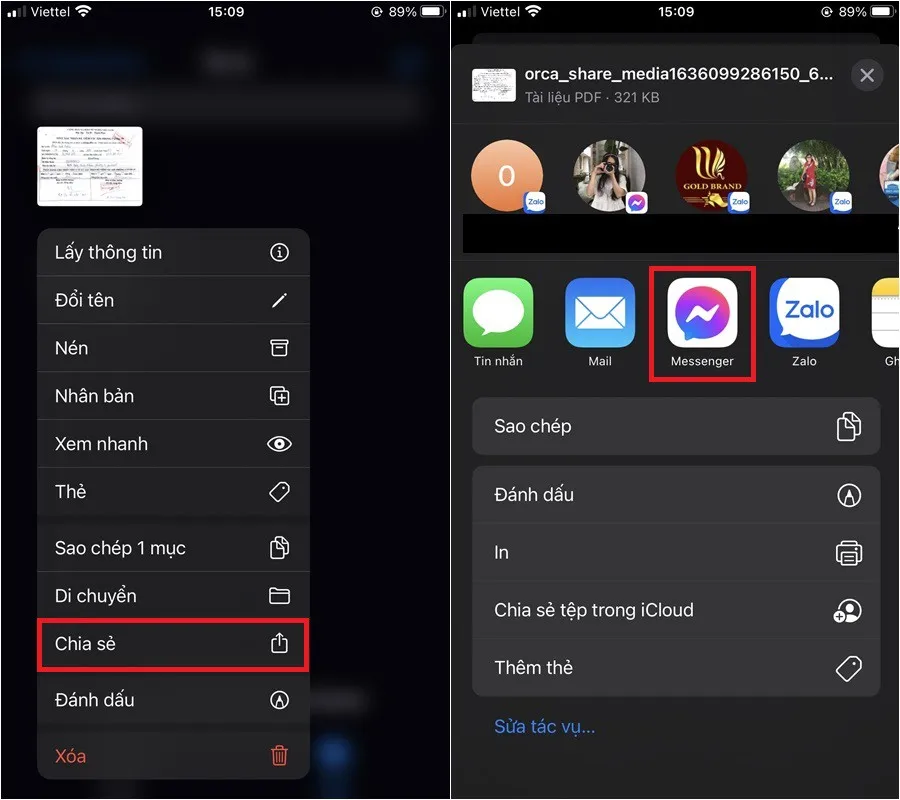
Bước 3: Chọn đến người mà bạn muốn gửi file > Chọn vào Send để gửi đi.
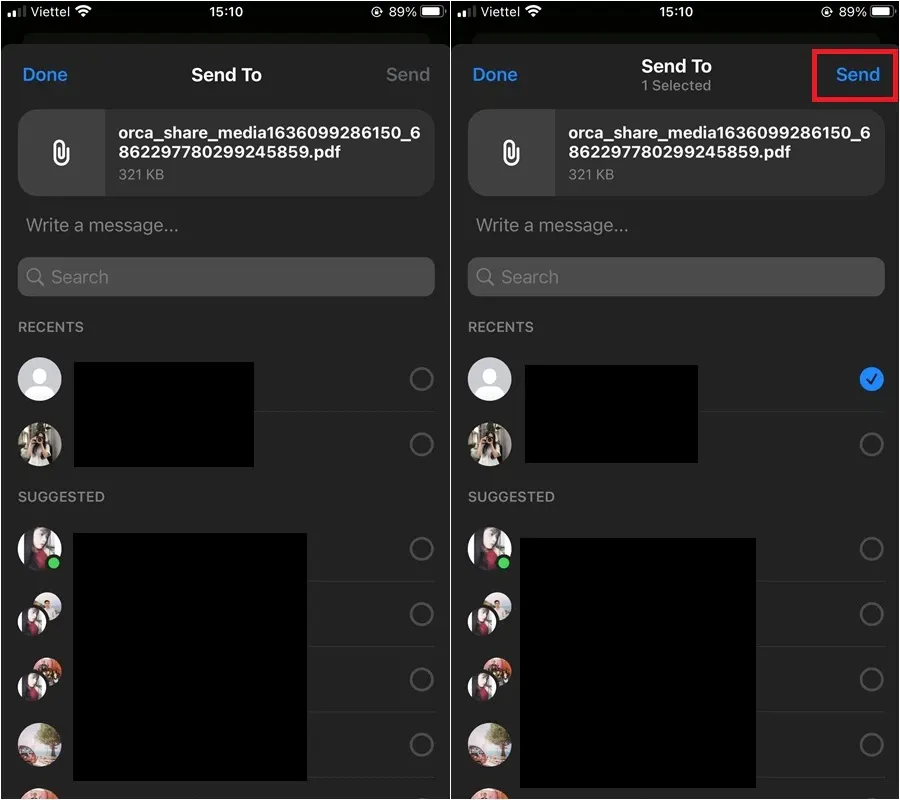
2. Hướng dẫn gửi file qua Messenger trên máy tính
Bước 1: Bạn hãy truy cập vào ứng dụng Messenger trên máy tính > Tìm đến người mà bạn muốn gửi file.
Bước 2: Bạn hãy chọn vào biểu tượng dấu + > Chọn vào mục Thêm file đính kèm.
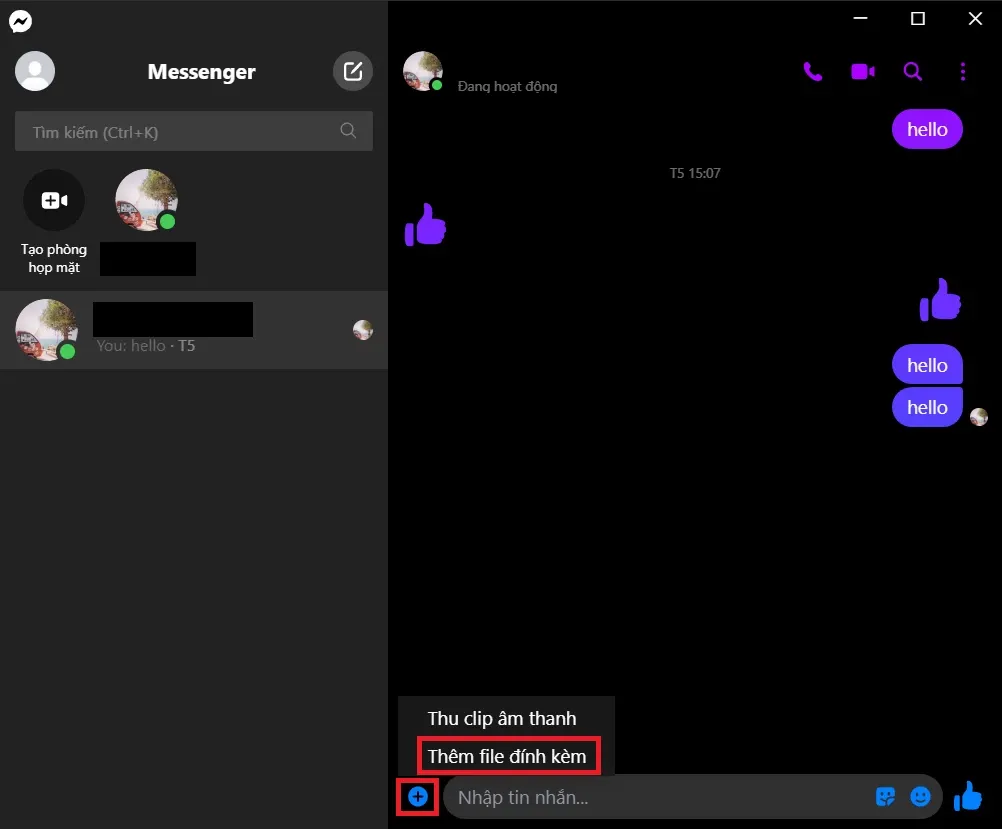
Bước 3: Chọn vào file bạn muốn gửi và chọn vào Open.
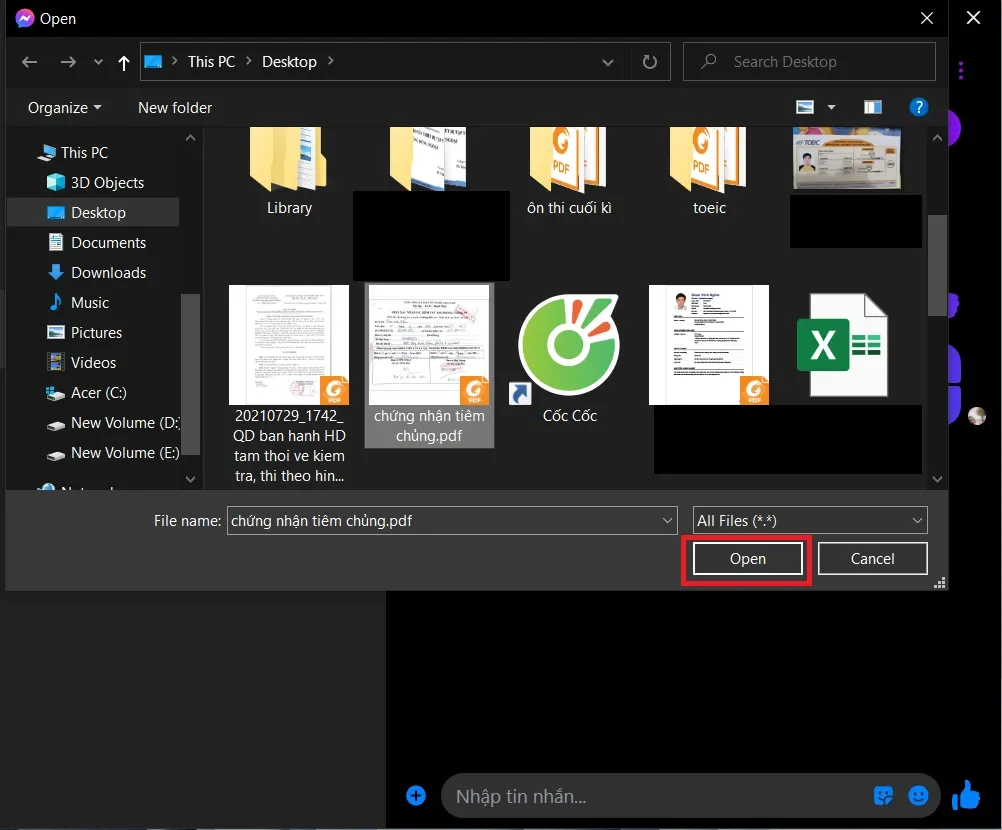
Bước 4: Nhấn vào biểu tượng mũi tên nằm ngang hoặc nhấn phím Enter để gửi. Vậy là xong, thật đơn giản phải không nào.
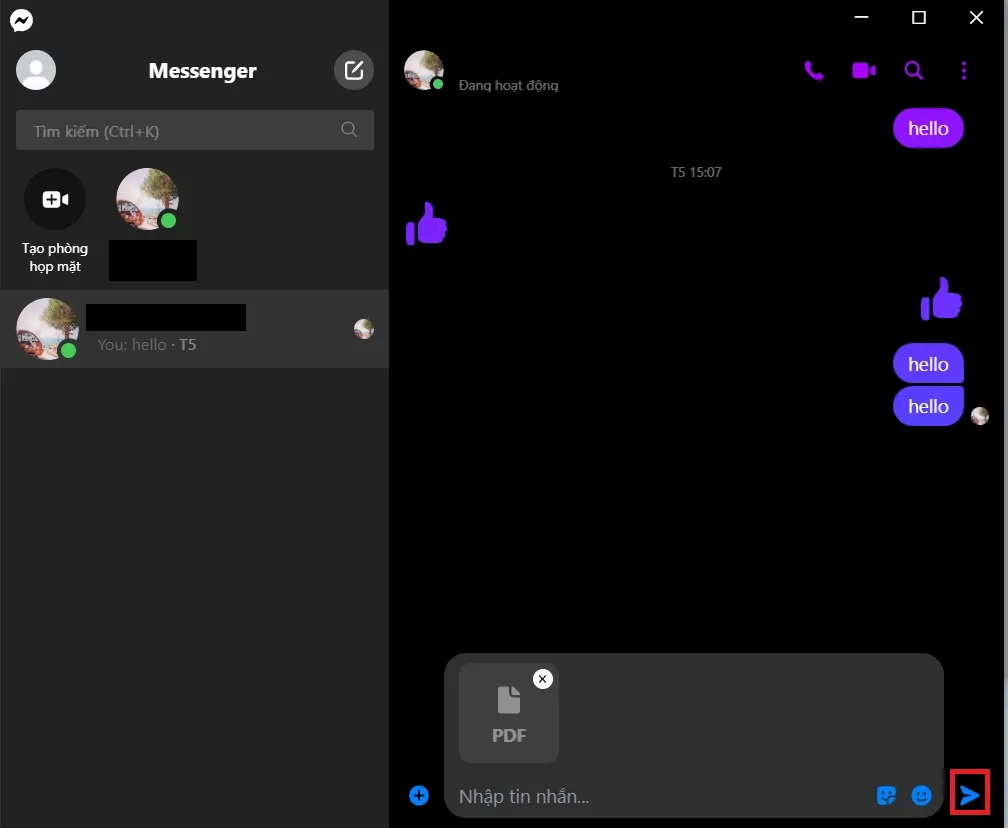
>>>>>Xem thêm: Hướng dẫn đo chỉ số SpO2 trên các dòng đồng hồ Garmin
Hy vọng với những chia sẻ trên đây có thể giúp bạn gửi được file qua Messenger trên điện thoại và máy tính một cách nhanh chóng, tiện lợi. Nếu thấy bài viết hay, hãy like, share để ủng hộ cho team Thủ thuật của Blogkienthuc.edu.vn nhé!
Xem thêm: Hướng dẫn đăng xuất tài khoản Messenger trên điện thoại cực dễ, cực nhanh